Включете фотоапарата в Windows 10
В Windows 10 разработчиците добавиха ново приложение - "Камера" . С него можете да правите снимки или да записвате видеоклипове. Статията ще опише настройките и решаването на проблеми, свързани с този инструмент за OS.
Включете фотоапарата в Windows 10
За да активирате камерата в Windows 10, първо трябва да я конфигурирате в "Параметри" .
- Задръжте Win + I и отидете на "Конфиденциалност" .
- В секцията "Камера" разрешете разрешението да го използвате. В долната част можете да конфигурирате резолюцията на определени програми.
- Сега отворете "Старт" - "Всички приложения" .
- Намерете "Камера" .
![Отваряне на приложението Камера в Windows 10]()
Тази програма има стандартни функции и разполага с всичко необходимо за удобна работа и използване.


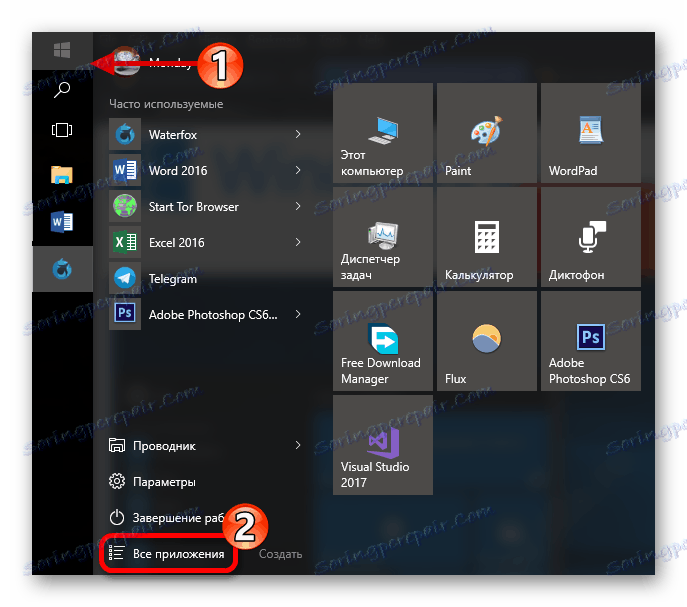
Решаване на някои проблеми
Случва се, че след актуализацията камерата отказва да работи. Това може да бъде отстранено чрез повторно инсталиране на драйверите.
- Щракнете с десния бутон върху иконата "Start" и изберете "Device Manager" .
- Намерете и разгънете раздела "Устройства за обработка на изображения" .
- Обадете се в контекстното меню (щракнете с десен бутон) върху устройството и изберете "Изтриване" .
- Сега в горния панел кликнете върху "Действие" - "Актуализиране на конфигурацията на хардуера" .
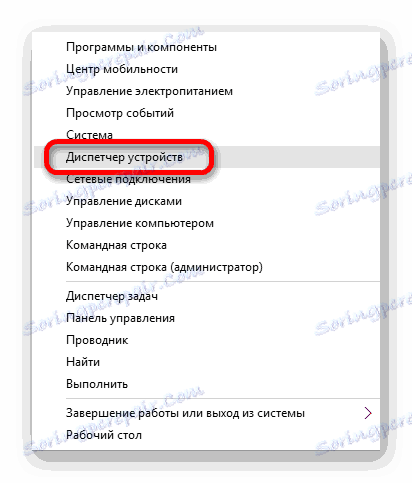
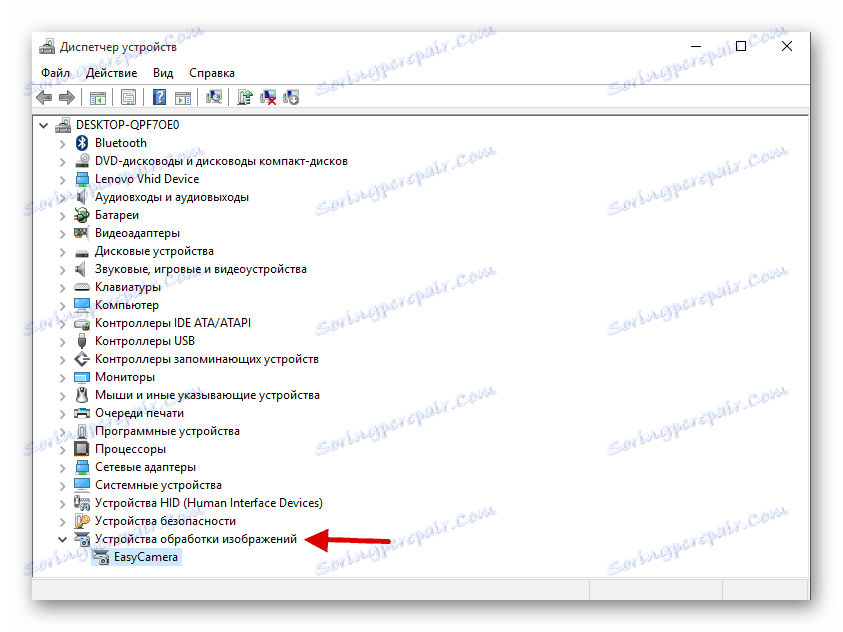

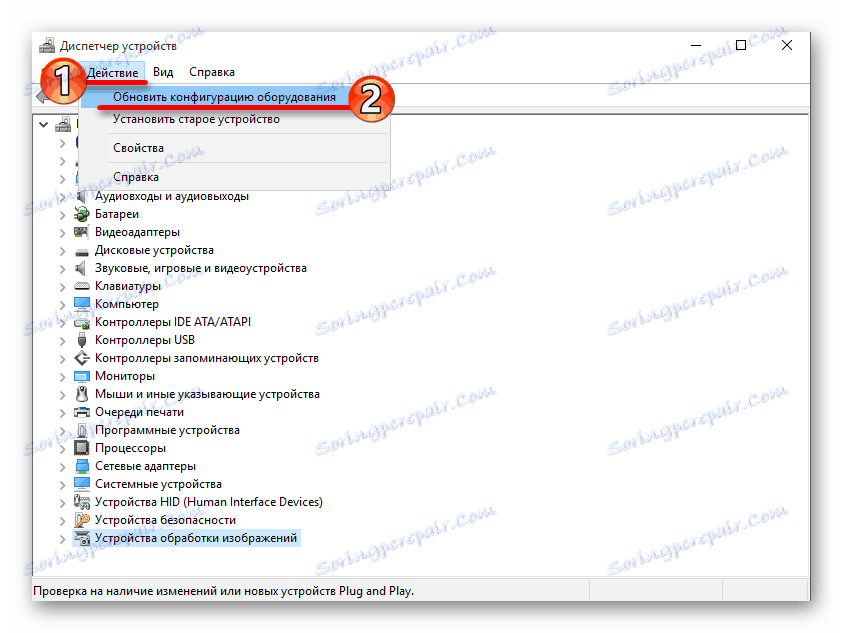
Прочетете повече:
Най-добрите програми за инсталиране на драйвери
Как да актуализирате драйвера на компютъра с помощта на DriverPack Solution
Прочетете повече: Сканиране за вируси без антивирус
Включването на камерата в Windows 10 е доста проста задача, която не би трябвало да има сериозни проблеми.
